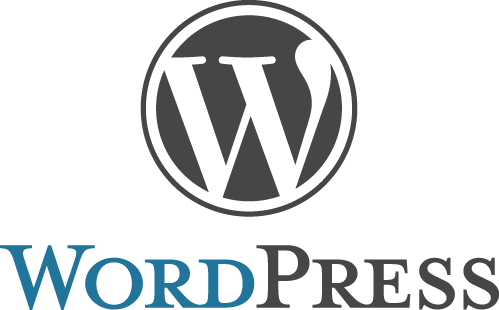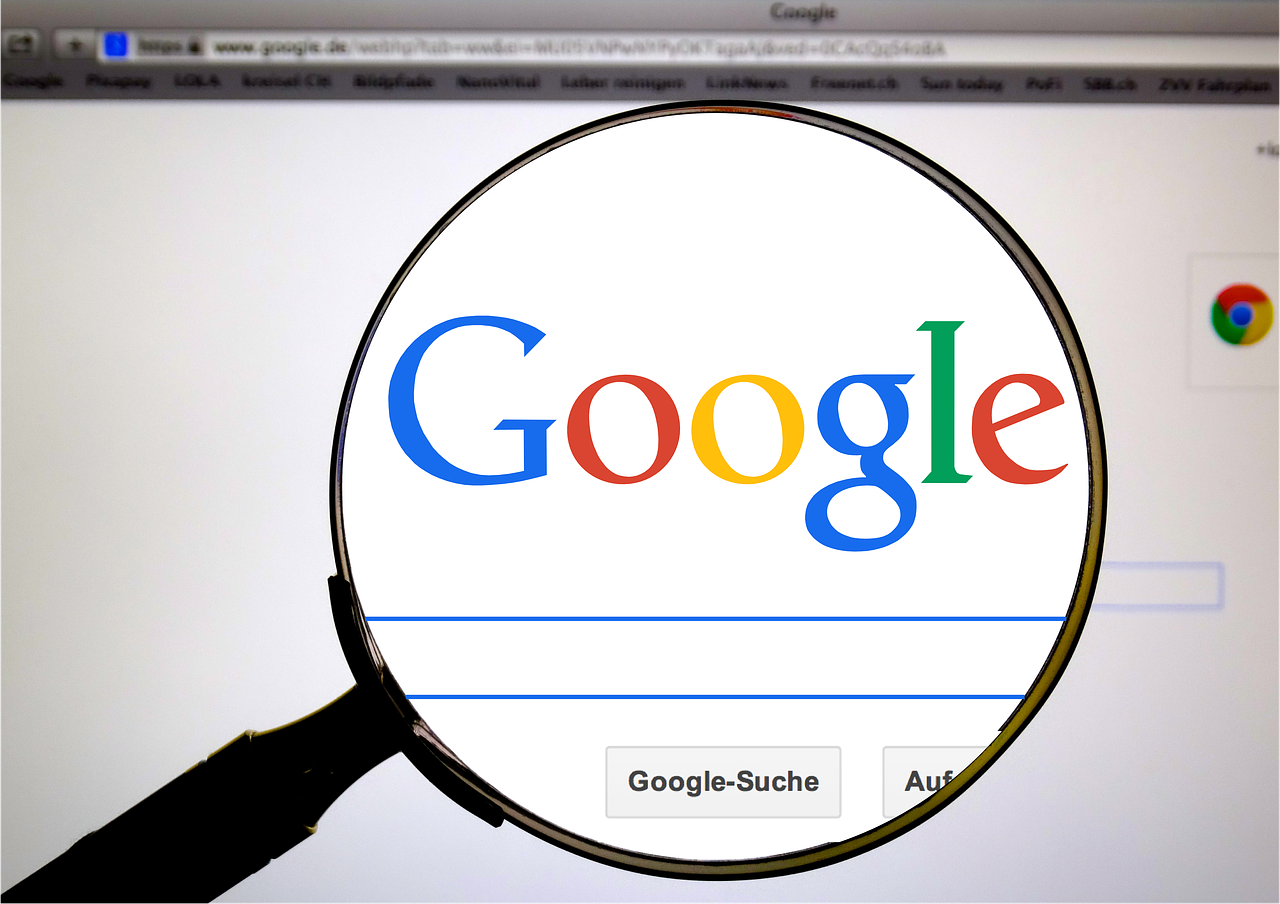ワードプレスの作り方!初心者でも簡単な4ステップ徹底解説!

湘南茅ヶ崎で、ブログを中心としたWEBマーケティングのコンサルティングを個人や法人の方にしつつ、趣味で畑で野菜を育てています。
ブログも野菜もコツコツ育てることが大好き。
【自給人=人生をコンテンツ化できる人】を育てていきます!
自給自足アフィリエイターの齋藤です。
「ワードプレスって難しそう・・・」
って、思っていませんか?
わかります、最初は色んな記号が書いてあって、発狂しそうになりますよね(^^;)
でも、ワードプレスの作成は、そこまでハードルが高いものではありません。
慣れちゃえば、もはやメールアドレスを取る感覚でできちゃいます(笑)
まずは、最初のハードルを超えて、ワードプレス作成に慣れましょう。
今回は、初心者でも簡単にできるように、ワードプレスの作り方を4ステップで解説します。
ワードプレスとは
ワードプレスとは、無料で自由に使ったり改良したりできるブログソフトのこと。
パソコンで言う「Windows」みたいなものですね。
ですので、無料と言っても、無料ブログのように、ワンクリックでブログが作れるわけではなく、自分で独自ドメインやサーバーを用意しなければなりません。
ですが、そこまで難しいものではなく、手順を踏めば、初心者でも簡単に作成することができます。慣れちゃえば、無料ブログの方が使いづらいと感じるほど、ワードプレスは使いやすいです!
それでは、一緒にワードプレスの作り方を見ていきましょう。
ワードプレスの作り方の流れ
ワードプレスを作るまでには、4つのステップがあります。
↓
②ドメインを取る
↓
③サーバーとドメインを紐づける
↓
④ワードプレスを入れる
ドメイン、サーバーの関係がわかりにくいかと思いますが、例えるなら
・サーバー=土地
・ドメイン=住所
・ワードプレス=家
のようなものです。
土地がなければ家が建たないように、まずはサーバーを契約して土地を借ります。
そして、ドメインを取って、サーバーをドメインを紐づけることで、初めてそこに住むことができるというわけです。
さらに、ワードプレスを入れることで、家が建ちます。土地がなければ家が建ちません!
まずは、レンタルサーバーを契約していきましょう。
①レンタルサーバーを契約する
レンタルサーバーと一概に言っても、様々な会社があります。
僕のおすすめのサーバーは、「エックスサーバー」です。
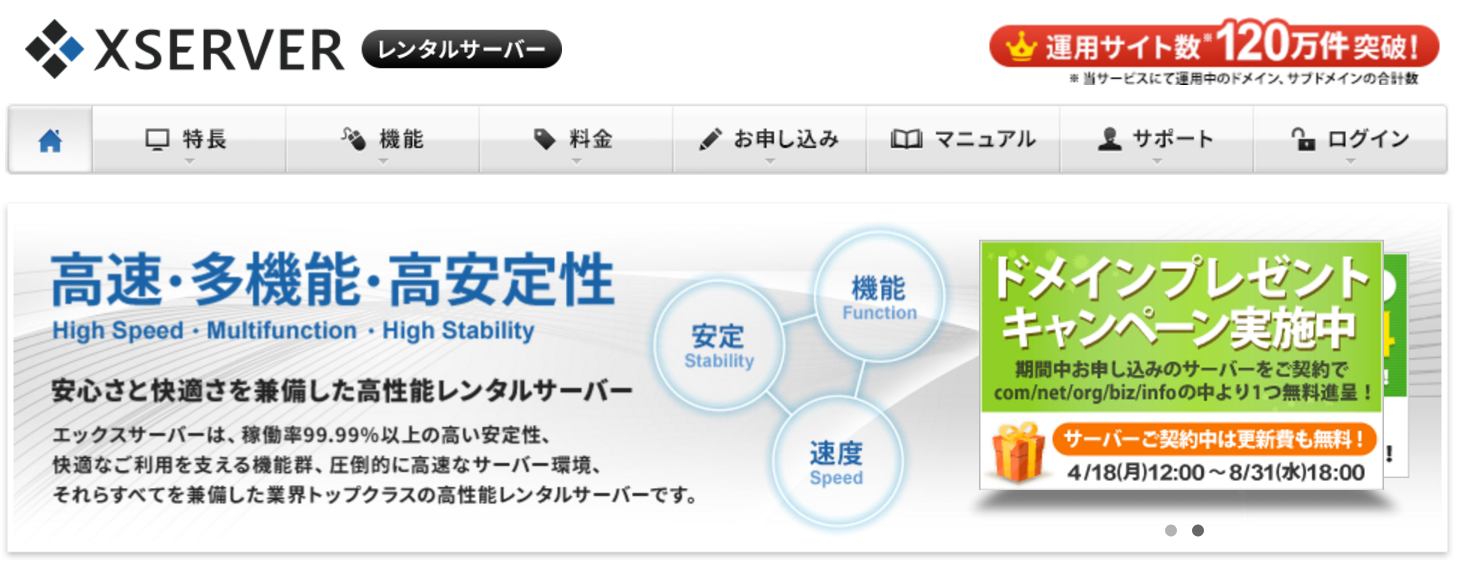
エックスサーバーの「X10 プラン」であれば、月額1,000 円で、価格面、性能面、サーバーの安定度もバツグン!
ワードプレスもワンクリックで入れることができて、初心者にとってかなり有り難いです!他のサーバーだと、かなりめんどくさかったりするので(^^;)
サーバーが落ちたりトラブルもあるサーバーもありますが、今までトラブルが起きたこともありません。
エックスサーバーは、10日間のお試し期間があるので、試しに使ってみるのがおすすめ!
10日間の間に心変わりしたら、入金しなければサーバーが自動的に削除されるので、めんどうなことがありません。
②ドメインを取得する
ドメイン取得サイトも様々ありますが、「お名前.com」での取得が簡単でおすすめです。
ドメインと言えば、「お名前.com」というくらい有名なサイトです。
お名前.comでの、ドメインの取得方法を解説していきます。
【1】お名前.comで、希望のドメインを検索する
まずは、トップページで、自分の好きなドメインを検索します。ここでは、「koheisaito」と検索します。

【2】ドメインを1つに決定する
ドメインは早い者勝ちで、すでに使われているドメインは使用できません。
チェックマークが付けられるドメインが使用可能なドメインです。ドメインによって、値段が違うので注意が必要です。
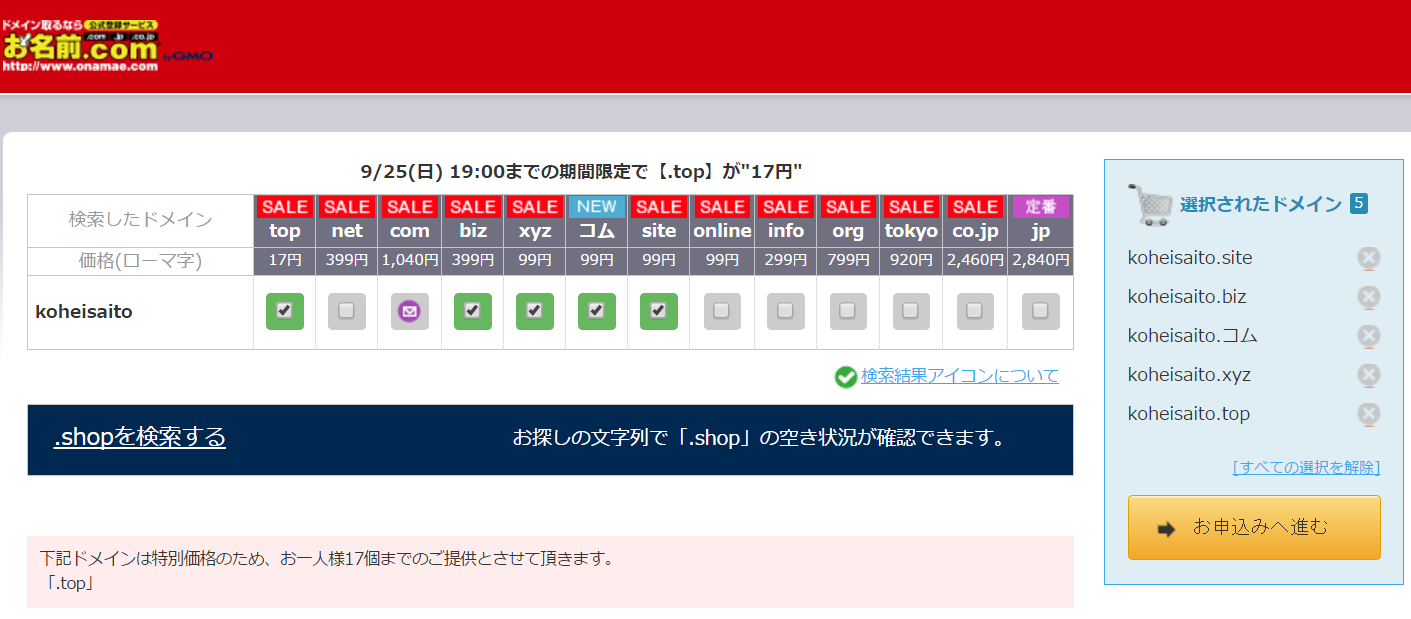
定番は、「com」「net」「jp」などで、それぞれに意味があります。
他のドメインでも良いですが、検索する側にとっては、有名なドメインの方が安心する面もあるので、定番のドメインをおすすめです。
【3】「Whois情報公開代行」にチェックをつけて、決済する
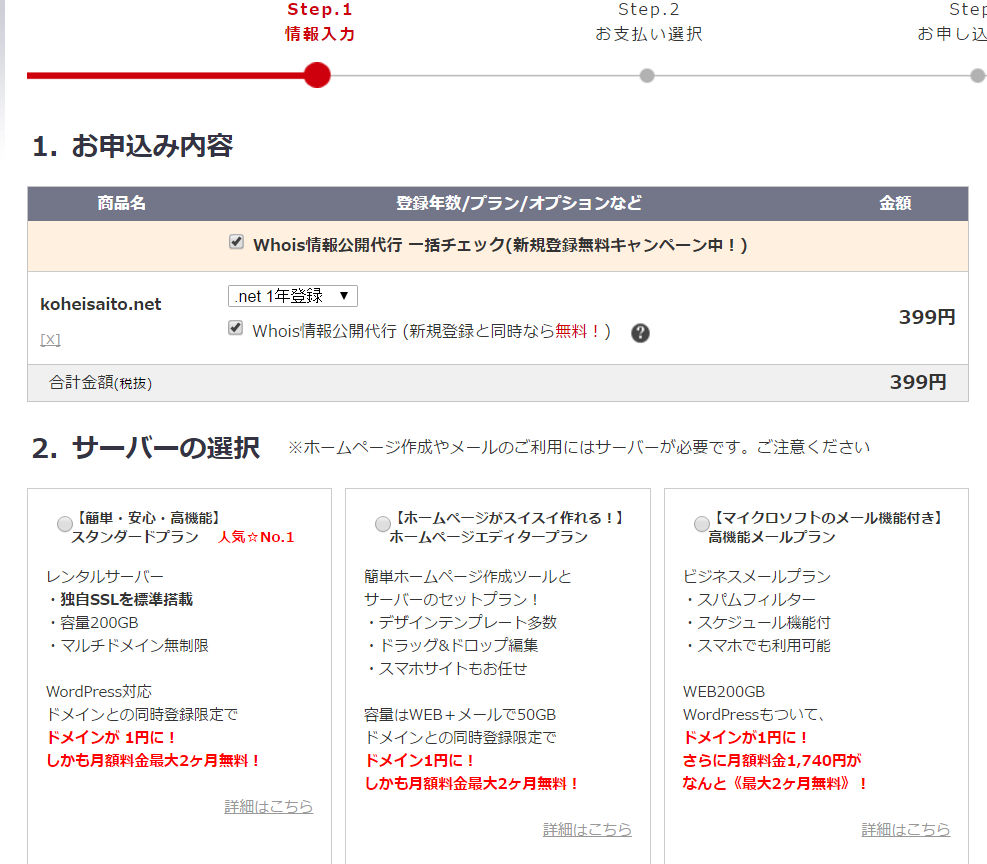
Whois情報公開代行とは、ドメイン取得者のプライバシー保護です。念のために、チェックしておきましょう。サーバーは、エックスサーバーを契約するので、チェックしないでOKです。
その後、申し込みをして決済できれば、完了です。
③サーバーとドメインを紐づける
【1】エックスサーバーで「ドメインの追加設定」をする
まず、エックスサーバーのサーバーパネルで「ドメイン設定」を押して、「ドメインの追加設定」で購入したドメインを追加します。
【2】ドメインのネームサーバーを変更する
ネームサーバーとは、ドメインとサーバーを結びつけるものです。
いわば、電話番号(ドメイン)と電話機(サーバー)を結びつける電話線のようなもの。
お名前.comで、ドメインのネームサーバーを変更します。
ドメインNaviにログインし、ドメイン一覧画面が表示されたら、画面下部にある該当ドメインのネームサーバー変更するボタンをクリックします。
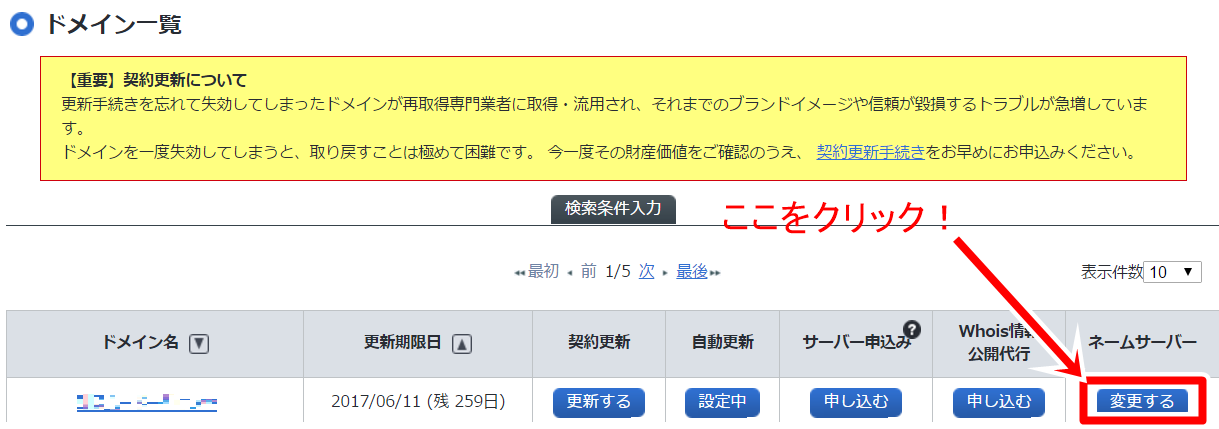
「ネームサーバー情報変更」画面が表示されたら、他のネームサーバーを利用にチェックを入れて、ネームサーバー情報を入力します。以下のようにネームサーバーを記載する欄がありますので、そこにエックスサーバーと結びつけるネームサーバーを記載します。
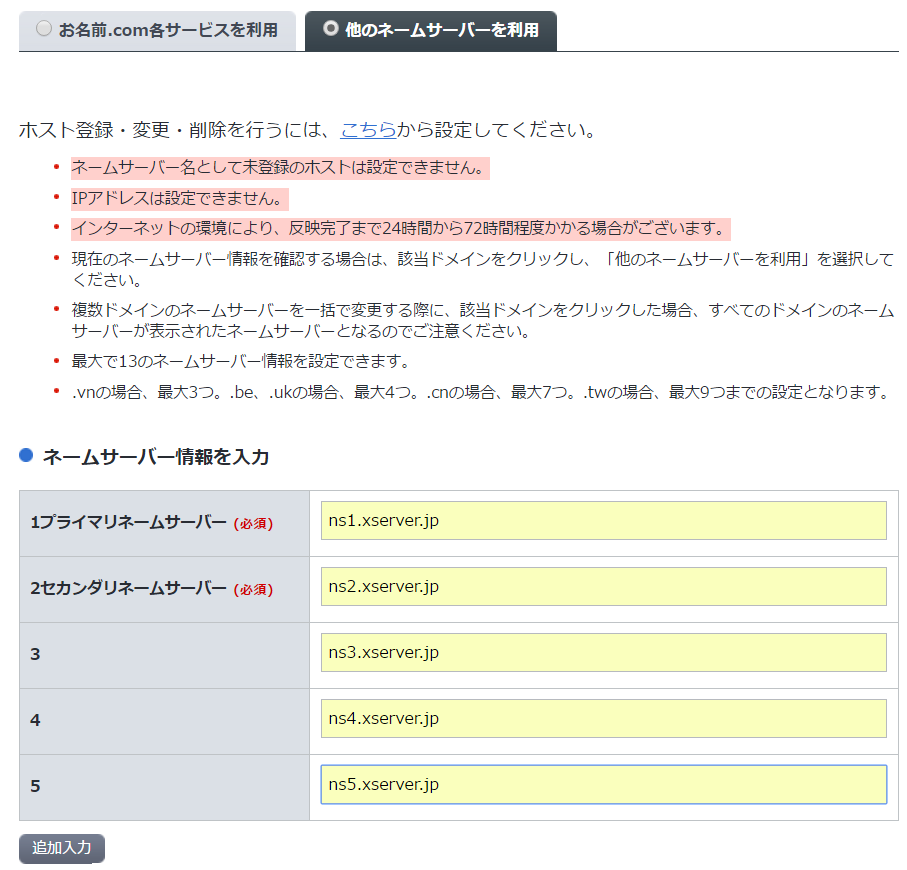
ネームサーバー1 : ns1.xserver.jp
ネームサーバー2 : ns2.xserver.jp
ネームサーバー3 : ns3.xserver.jp
ネームサーバー4 : ns4.xserver.jp
ネームサーバー5 : ns5.xserver.jp
このネームサーバーの情報は、サーバー側のサーバー情報に書いてありますので、必ず確認してください。
サーバーにドメインが反映されるまで、最大2 日程度かかります。
その場合には、
「設定の反映待ちか、存在しないアドレスです。
しばらく時間を置いてから、再度アクセスをお試し下しさい。」
のような表示が出ますが、1日、2日空けてアクセスすれば問題ありません。
④ワードプレスをインストールする(エックスサーバー)
【1】サーバーパネルTOP の「自動インストール」をクリック!
【2】自動インストールをする
インストールするドメインを選んで、「インストール設定」をクリックします。
すると、記入する欄が出てきます。

上記のように①~⑥があるので、下記を参考にしてください。
①:基本的に空白でOK
②:運営するサイト(ブログ)の名前※後から変更可能
③:好きな英数字(ログイン用のID になります)
④:好きな英数字(判別されにくいランダムな文字を)※後から変更可能
⑤:サイトで使用するメールアドレス(アップデート情報など)※後から変更可能
⑥:「自動でデータベースを作成する」にチェック
⑥までできたら、「インストール(確定)」をクリックすれば、インストール完了です。
インストールが完了すると、
「http://ドメイン/wp-admin/」
というアドレスが出てきます。
そのURL をクリックするとWordPress の管理画面に行きますので、設定したユーザーID とパスワードでログインして下さい。

まとめ
最後に、もう一度流れを確認すると
↓
②ドメインを取る
↓
③サーバーとドメインを紐づける
↓
④ワードプレスを入れる
この4ステップだけ!
③の紐づけで戸惑うかもしれませんが、だいたい1日待てば反映されていることが多いです。
慣れれば15分くらいで設置できるので、最初は頑張ってワードプレスを作ってみましょう。
また、ワードプレスの構築からその後の設定まで、ワードプレスの始め方を全てまとめました!
ワードプレス構築のイメージが湧かなければ、こちらの記事をご覧ください♪
⇒アフィリエイト初心者でもたった15分!ワードプレスの始め方まとめ
このブログでは、ワードプレスの構築法の他にも、ブログアフィリエイトで稼いでいくためのノウハウを随時更新していきます。
更に詳しく知りたい!という人は、以下のメルマガにご登録ください。登録特典として、ブログアフィリエイトでどのようにして稼いでいくのか?についてのレポートをお渡ししております。
メルマガでは、ブログでは公開しない情報もこっそりお伝えします♪
湘南茅ヶ崎で、ブログを中心としたWEBマーケティングのコンサルティングを個人や法人の方にしつつ、趣味で畑で野菜を育てています。
ブログも野菜もコツコツ育てることが大好き。
【自給人=人生をコンテンツ化できる人】を育てていきます!